TTEP.CN > 故障 >
win7系统Telnet命令失效无法使用 win7电脑不能用telnet命令的解
我们在使用电脑的时候,总是会遇到很多的电脑难题。当我们在遇到了Win7系统Telnet命令失效的时候,那么我们应该怎么办呢?今天就一起来跟随TTEP的小编看看怎么解决的吧。
Win7系统Telnet命令失效怎么解决?
开启Telnet功能
1、首先第一步我们需要做的就是进入到电脑的桌面上,然后在桌面的左下角位置使用电脑的鼠标对其进行点击操作,这个时候在弹出的选项中对控制面板进行点击就可以了。
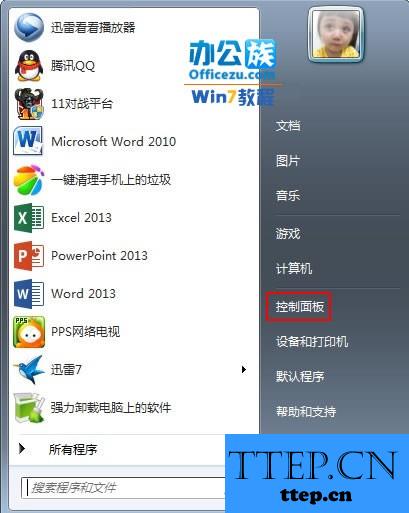
2、当我们在完成了上面的操作步骤以后,现在我们就要对滚动条进行下拉操作,然后在里面找到程序和功能的选项,打开它。
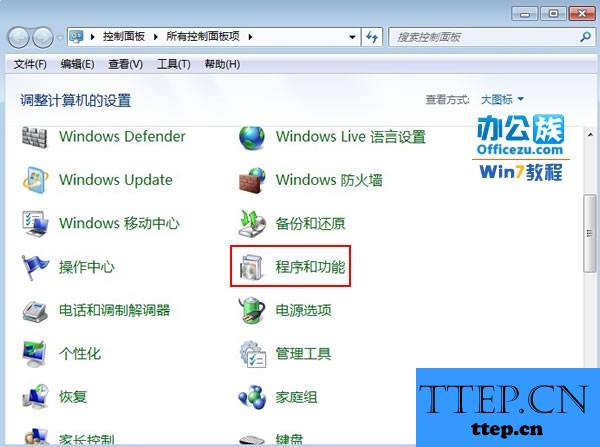
3、现在在页面的最左边位置,我们直接将Windows功能打开或者是关闭。

4、等一会儿之后,我们就可以看到一个完整的页面了,直接对Telnet服务器和客户端进行勾选操作。当你需要连接别人,而别人不连接你的时候,那么直接选择客户端即可。
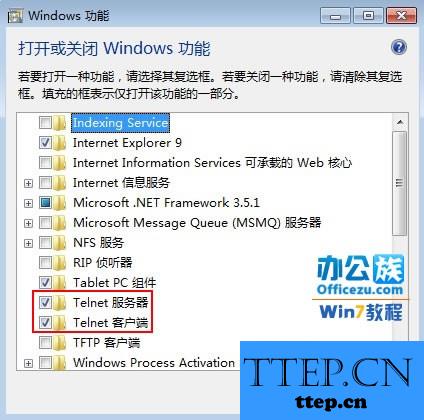
Telnet功能已经开启,还是使用不了?下面我们就该开启相应的服务项。
1、直接使用电脑键盘上的组合快捷键Win+r这样的一个组合同时按下,这个时候我们就打开了电脑中的运行页面了,在这个里面写入services.msc,然后按下回车键进行确认。
2、下载乃我们就看到了Telnet服务,直接打开它即可。
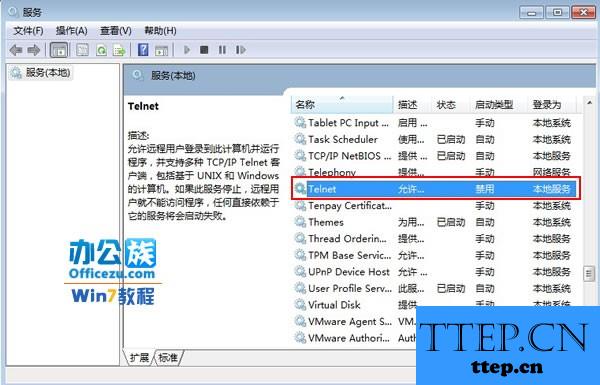
3、最后我们将其设置为自动就可以了。
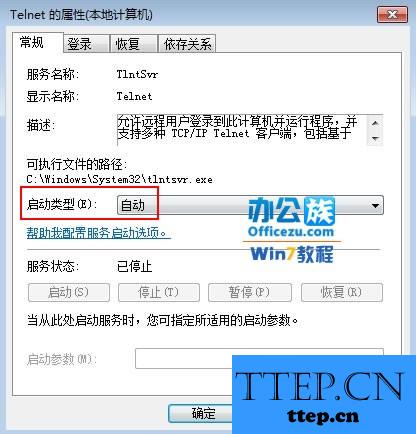
Win7系统Telnet命令失效怎么解决?
开启Telnet功能
1、首先第一步我们需要做的就是进入到电脑的桌面上,然后在桌面的左下角位置使用电脑的鼠标对其进行点击操作,这个时候在弹出的选项中对控制面板进行点击就可以了。
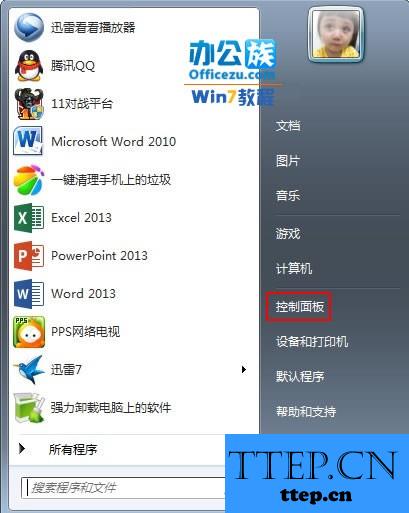
2、当我们在完成了上面的操作步骤以后,现在我们就要对滚动条进行下拉操作,然后在里面找到程序和功能的选项,打开它。
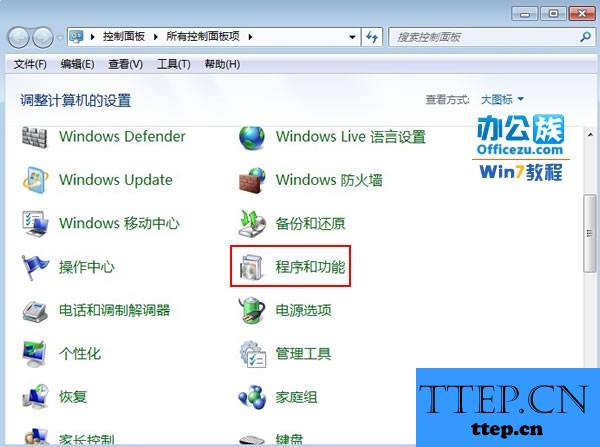
3、现在在页面的最左边位置,我们直接将Windows功能打开或者是关闭。

4、等一会儿之后,我们就可以看到一个完整的页面了,直接对Telnet服务器和客户端进行勾选操作。当你需要连接别人,而别人不连接你的时候,那么直接选择客户端即可。
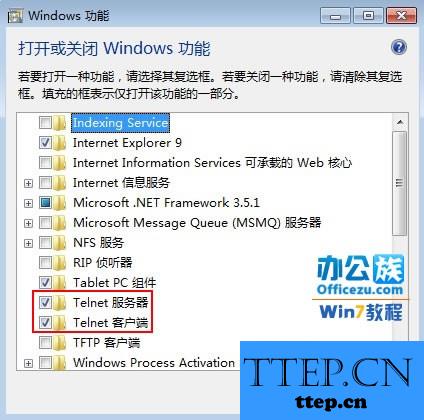
Telnet功能已经开启,还是使用不了?下面我们就该开启相应的服务项。
1、直接使用电脑键盘上的组合快捷键Win+r这样的一个组合同时按下,这个时候我们就打开了电脑中的运行页面了,在这个里面写入services.msc,然后按下回车键进行确认。
2、下载乃我们就看到了Telnet服务,直接打开它即可。
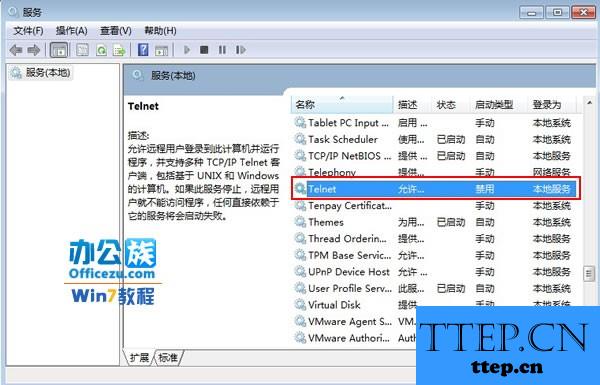
3、最后我们将其设置为自动就可以了。
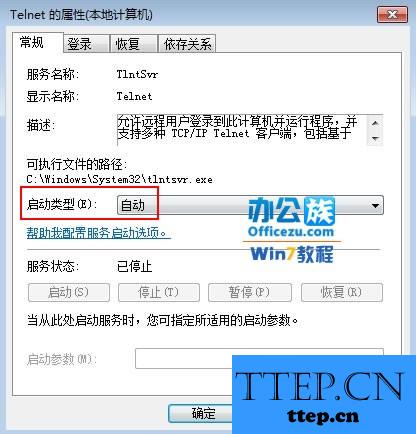
- 上一篇:如何更改windows配色方案方法技巧 怎么更改电脑配色方案教程
- 下一篇:没有了
- 最近发表
- 赞助商链接
